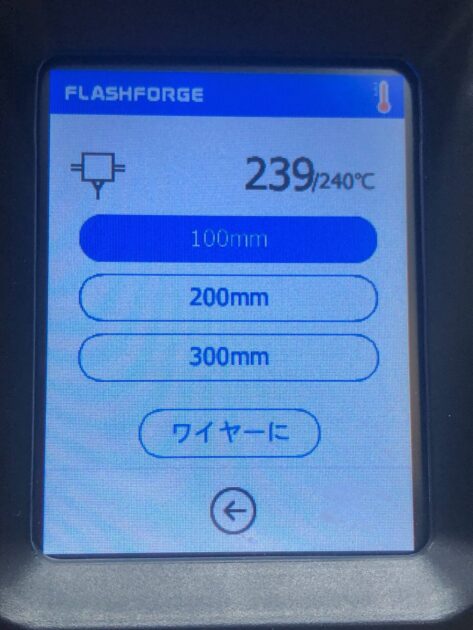-
3Dプリンターフィラメント
- 投稿日:2023.3.9
- 更新日:2023.3.9
【Adventurer3】フィラメントの押出、取り出し方法
FFF(熱溶解積層法)方式の3Dプリンターで印刷する時には、フィラメントを装填(ロード)する必要があります。
また、フィラメントを他のものに交換する際には取り出し(アンロード)する必要があります。
*ファームウェアによっては機能や動作が異なる場合がございます。
起動後、ホーム画面から[樹脂交換]を選択すると下記画面になります。
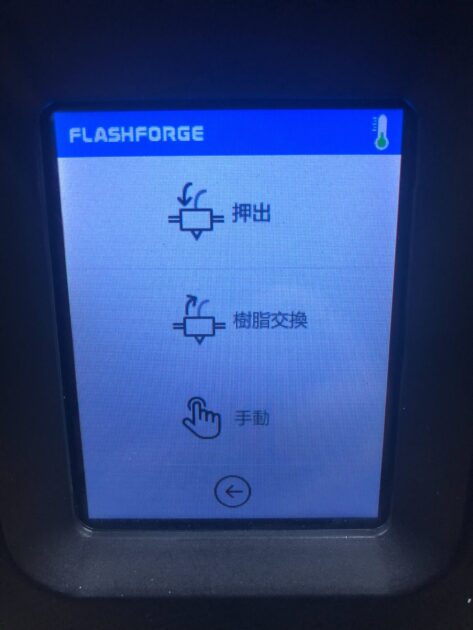
押出
フィラメントを装填、ロードする時は[押出]を選択します。
1.[押出]をタッチすると、「ヘッド加熱中…」と表示が出てノズルが加熱されます。
2. ノズルが設定温度まで加熱されると「シルクを糸の入り口に送ってください」といいう表示になります。
フィラメントをエクストルーダーの挿入口に入れると「予熱が完了すると、供給から…」という表示に変わり、本体右側面にある
エクストルーダーのギアが回転し始めます。
*Adventurer3 liteやファームウェアによっては「シルクを糸の入り口に送ってください」という表示がなく、エクストルーダーのギアが
回転する可能性がございます。その場合はそのタイミングでフィラメントを挿入してください。
3. 「フィラメントが押出機に着実に装填されると、フィラメントの交換が成功します」という表示に変わるので、ノズルからフィラメントが
出てきたのを確認出来たら[確認]をタッチします。これでフィラメントの押出が完了します。
*一定時間経つと勝手に停止するため、フィラメントが途中までしか装填されない可能性がございます。
その場合は再度[押出]を押していただくか、下記で説明している[手動]にて装填を行ってください。
樹脂交換
フィラメントを抜く、交換する時は[樹脂交換]を選択します。
1. [樹脂交換]をタッチすると「ヘッド加熱中…」と表示が出てノズルが加熱されます。
2. ノズルが設定温度まで加熱されると「フィラメントアンロード中…しばらくお待ちください」と表示が出てエクストルーダーのギアが
反回転してフィラメントが抜けます。
3. 「アンロードが完了したら、新しいフィラメントを押出機に押し込み、[OK]ボタンをタップします」と表示が出ます。
フィラメントを抜くだけの場合はここで[←]を選択すると樹脂交換の画面に戻ります。これでフィラメントの取り出しが完了します。
フィラメントを交換したい場合は次のフィラメントをエクストルーダーの挿入口に入れてから[確認]をタッチします。
4. 「フィラメントが押出機に着実に装填されると、フィラメントの交換が成功します」という表示に変わるので、ノズルからフィラメントが
出てきたのを確認出来たら[確認]をタッチします。これでフィラメントの交換が完了します。
手動
フィラメントを少し出したいという場合には[手動]を選択します。
*古いファームウェアですと選択できない場合がございます。
ファームウェアを更新する場合はこちらをご確認ください。
1. [手動]をタッチすると「ヘッド加熱中…」と表示が出てノズルが加熱されます。
2. ヘッドが設定温度まで加熱されると下記画像表示になります。何mm出したいか選択して[ワイヤーに]をタッチするとエクストルーダーが
回転し、フィラメントの押出が始まります。設定したmm押出すると勝手に停止します。
完了したら[←]をタッチすると樹脂交換の画面に戻ります。